
はじめに:
Apache HTTP Server は、Apache Software Foundation のオープン ソース Web サーバーで、ほとんどのコンピューター オペレーティング システムで実行でき、マルチプラットフォームとセキュリティで知られています。広く使用されており、最も人気のある Web サーバー側ソフトウェアの 1 つです。この記事ではUbuntuのインストール方法を紹介します。
Apache HTTP サーバーを 16.04 にインストールします。
ステップ 1: Apache をインストールする
Apache は、Ubuntu のデフォルトのソフトウェア リポジトリで利用できます。まず、ローカル パッケージを更新する必要があります:
$ sudo apt-get update
次に、Apache をダウンロードしてインストールします:
$ sudo apt-get install apache2
ステップ 2: ファイアウォールを調整します
Apache をテストする前に、外部の世界がアクセスできるようにファイアウォールを変更する必要があります。デフォルトの Web ポートにアクセスするには、Apache 自体がいくつかの構成ファイルを提供します。次のコマンドを入力して ufw アプリケーション構成ファイルを表示します。
$ sudo ufw app list
Apache に関連する 3 つのファイルが表示されます:
Apache: open port 80
Apache Full: ポート 80 と 443 を開きます
Apache Secure: ポート 443 を開きます
その後、ファイアウォールの構成情報を変更します:
$ sudo ufw allow 'Apache Full'
ファイアウォールの起動:
$ sudo ufw enable
ufw ステータスの表示:
$ sudo ufw status
ステップ 3: Web サーバーを確認します
Web サーバーのステータスを確認します:
$ sudo systemctl status apache2
ドメイン名または IP アドレスを介して Apache のデフォルトの Web ページにアクセスし、Apache が正常に実行されているかどうかを確認できます。サーバー:
$ hostname -I
スペースで区切られたいくつかの IP アドレスが表示されます。そのうちの 1 つをブラウザにコピーすると、次のページが表示されます:
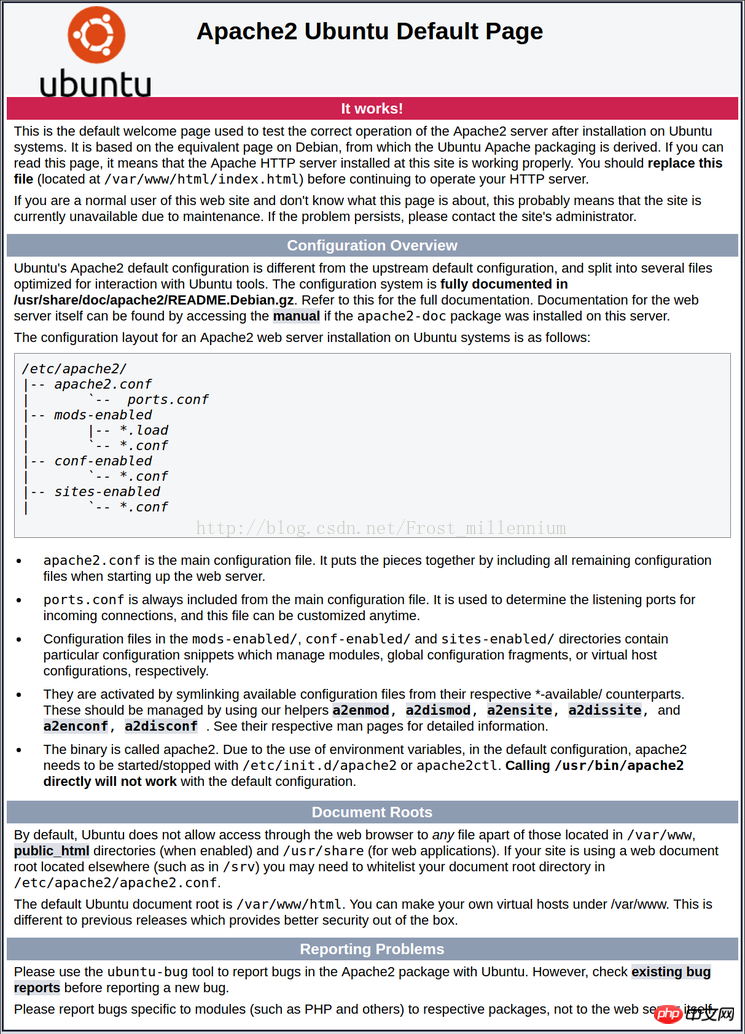
このようにして、Apache が設定されました。
以上がUbuntu 16.04 で Apache HTTP サーバーを構成する方法の詳細内容です。詳細については、PHP 中国語 Web サイトの他の関連記事を参照してください。